Веза и конфигурација пројектора БенК

- 973
- 263
- Grant Kutch
Увођење
БенК је један од најпопуларнијих пројектора на тржишту. Произвођач производи многе моделе разних одредишта, укључујући канцеларију, преносиве, за образовне институције, као и за кућне биоскопе и чак и гаминг биоскопи. Свако ће моћи да изаберу модел сопствених потреба и склоности.
Скоро сви модели имају неке заједничке карактеристике, у распону од техничких карактеристика и завршене методама повезивања и конфигурисања. Већина пројектора има сличан мени, дакле, након што је данас након што је прочитао наш водич, можете да повежете и конфигуришете било који БенК пројектор.

Веза са рачунаром
Као један монитор
Почнимо са најједноставнијим начином повезивања пројектора на рачунар - као један монитор. То је, уместо течног кристалног екрана, приказаћете видео сигнал пројектору. Да бисте то учинили, требате:
- Проверите да ли су све потребне каблове и конектори доступни и раде исправно. У зависности од тога колико је инсталиран нови рачунар и која видео картица можете да се повежете путем ХДМИ или ВГА. Боље је, наравно, дати преферирање ХДМИ, јер ће квалитет преношеног сигнала бити на највишем нивоу. Поред тога, чак и звук се може пренијети ако пројектор има уграђени звучник.
- Прикључите кабл на конектор рачунара и пројектор са одговарајућом страном.
- Укључите пројектор и сачекајте док не нађе долазни видео сигнал.
- Ако пројектор не нађе сигнал сама, на управљачкој плочи притисните дугме Извор или дугме за избор одређеног интерфејса, ако ваш модел има одвојене тастере за то.
- Обично се проблеми са резолуцијом оквира не појављују, али ако слика изгледа испружене или мале детаље, изгледа нечитљиво, у Виндовс подешавањима кликните на десну десну десну тастеру за радну површину, а затим изаберите "Параметри екрана", изаберите "Параметри екрана", изаберите резолуцију Са предложене листе на којој ће радити са пројектором бити најудобнији.
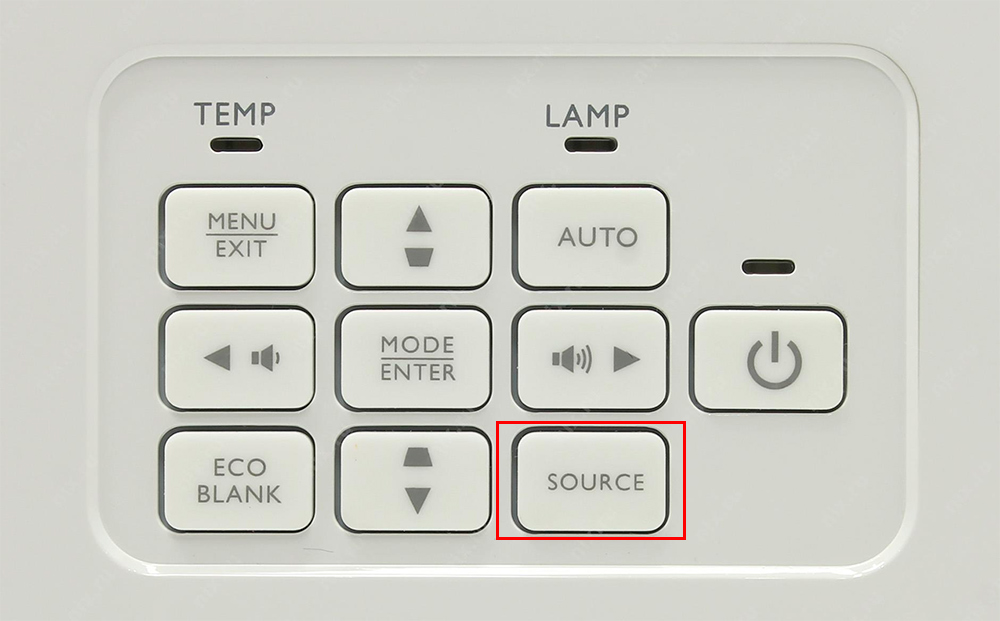
Ако се извор слике не налази аутоматски, инсталирајте га помоћу дугмета Извор
Као додатни монитор
Ако користите лаптоп или екран рачунара је мали и желите да прикажете слику путем пројектора на много већим екраном, повежите га као други екран. Како се то ради?
- Повежите пројектор помоћу ХДМИ или ВГА.
- Идите на подешавања екрана Виндовс. У КСП-у за то морате да кликнете на десно дугме миша на радној површини и изаберите "Својства". У оперативном систему Виндовс 7 или 8 - "Резолуција екрана".
- Укључите храну на пројектору и морате видети да је систем одредио други монитор. У оперативном систему Виндовс КСП, морате да пређете на картицу "Параметерс" прозор Подешавања екрана, кликните на други монитор, а затим мало ставите контролни место насупрот тачки "Прошири радна површина на овом монитору", изаберите њене резолуције, а затим кликните дугме "Примени". У оперативном систему Виндовс 7 или 8 такође морате да изаберете повезани други екран, након чега је жељена опција везе са листе у менију "Неколико екрана" "Неколико екрана". На крају потврдите избор дугмета "Примени". Када радите са Виндовс 8.1 и 10 Само притисните комбинацију тастера ВИН + П и одаберите жељени режим везе са бочног менија. Ако постоје проблеми са резолуцијом, то се може исправити у подешавањима.
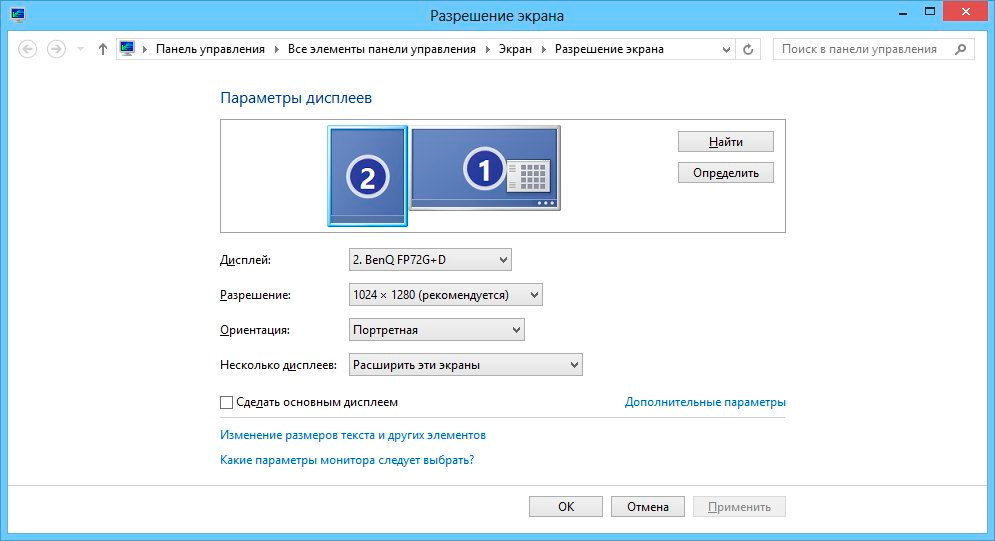
Изаберите други екран и наведите режим приказа
Шта значи сваки режим повезивања?
- Само екран рачунара. Други екран се не користи.
- Проширити. Други екран је наставак првог и како би се нешто приказало на њему, морате да превучете прозор програма на њему.
- Дупликат (поновљено). Иста слика приказује се на оба екрана.
- Само други екран. Екран за лаптоп или први екран рачунара се не користе, а слика се приказује само на пројектору.
Повезивање других извора видео сигнала
Слично томе, можете да повежете било који други уређај за подизање видео записа. Да бисте то учинили, можете да користите и нове ХДМИ или ВГА стандарде, као и аналогни интерфејс претходне генерације. Главна ствар је да је основни принцип посматран - веза са исправним конекторима.
Репродукција звука
Неки модели пројектора Бенц-а су изградили звучни звучни звучник. Да бисте репродуковали звук, само користите ХДМИ или повежите аудио покупију на звук у конектору, према којем ће сигнал доћи из излаза звучне картице рачунара или тјунера, сателитски пријемник или дисковниче.
Подешавања БенК пројектора
Смисливши како да повежете БЕНК пројектор, пређимо на њену конфигурацију. Мени подешавања подељени су у неколико група подељених са картицама: основне и проширене слике или подешавања екрана, контрола пројекције, подешавања система, проширене поставке и опште информације. Последња картица је од велике информационе природе и практично не утиче на рад пројектора.
Кретање дуж менија је врло једноставан са контролном панелом. Превод на руски је веома квалитетан, вероватно нећете имати питања, чак и када ће се наћи неке скраћенице. Фонт је велики и читљив, што не може, али не могу да имају проблема са видом. Мени се назива притиском на посебно дугме на даљинском управљачу. Сада обратимо пажњу на основна подешавања пројектора за удобно гледање.
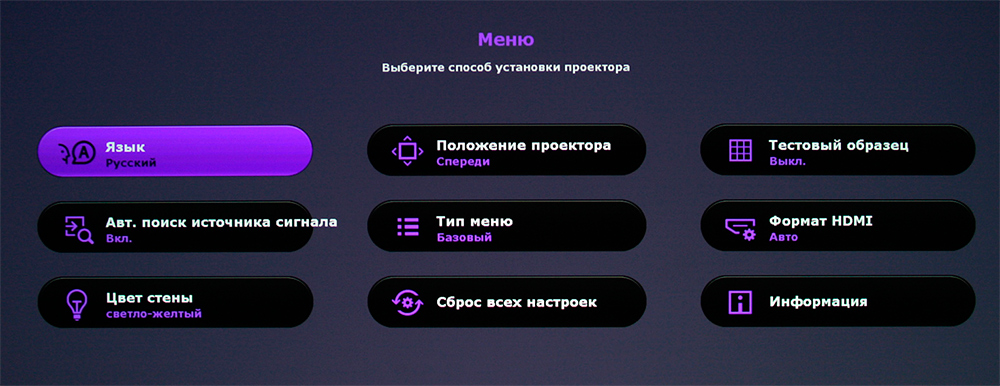
Уређај има интуитивни мени
Подешавање слике
Ако инсталирате мултимедијални пројектор на плафон, испада да је суспендовало наглавачке и, у складу с тим, слика на екрану и у почетку и на почетку. Да бисте претворили имиџ од 180 степени, морате да пређете на супституцију поставки система - положај пројектора. Овде би требало да одаберете параметар "Предњи план - плафон" или слично. Након тога, слика ће се одмах приказати онако како се очекује.
Поред тога, на ставцима менија "Прикажи" ("Слика") и "Подешавања проширених дисплеја" ("Подешавања проширених слика") могу се уређивати следећим параметрима:
- Видео формат.
- Осветљеност, контраст, боја, тон и оштрина.
- Црни ниво. Овај параметар треба да буде постављен на 0 ИРЕ и да се више никада не мења.
- Контрола оштрине. Омогућава вам да извршите прецизно средство за сузбијање вањског буке, као и постићи тачнији приказ малих делова.
- Шарена температура. Омогућава конфигурисање омјера боја за удобније гледање у различито доба дана.
У овом делу параметара могу бити присутни бодови карактеристични за одређене моделе пројектора. Саветујемо вам да их конфигуришете тек након пажљивог студија корисника менаџмента.
Управљање пројекцијом
То зависи од овог параметра како ћете видети слику на екрану. Такође би требало да се памти да већина БенК пројектора има контролу љуљања вертикалне и хоризонталне пројекције. Ово може бити корисно ако се оквир не подудара мало са екраном. Правилно конфигурирани уређај ће приказати слику без изобличења. Поред тога, можете да конфигуришете следеће параметре:
- Формат. Избор се нуди на избору страна 4: 3, 16: 9, као и писмо и неке друге, ако су представљени у вашем моделу пројектора. Поред тога, можете да конфигуришете компресију 16: 9 до 4: 3 и истегнути слику у супротном смеру.
- Трапезидалност. Конфигуришите одступање вертикалном и хоризонталном путем менија пројектора. Посебно је прикладно са плафонском инсталацијом, када се попети испод плафона да ручно конфигурише инсталирани пројектор, није баш прикладан.
- Постављање не-радничке области. Омогућује вам да смањите изобличење дуж ивица екрана сечењем оквира.
Подешавања система
У овом делу менија пројектора можете да конфигуришете следеће параметре:
- Језик. Подразумевано, пројектори који се продају у Русији имају руски мени, можете је променити у другу.
- Почетни екран. Слика коју ћете видети када је пројектор укључен.
- Положај пројектора. Као што је горе поменуто, омогућава вам да одаберете како је тачно инсталиран пројектор и у складу са тим окреће слику.
- Мерач спавања. Аутоматско гашење након неког периода неактивности.
- Боја позадине. У недостатку сигнала, видећете континуирану боју.
- Извор сигнала. Избор интерфејса долази видео сигнал.
- Аутоматска претрага извора сигнала.
У менију проширених поставки можете додатно да конфигуришете:
- Подешавања лампе.
- Подешавања
- Брзина преноса.
- Начин високих висина. Вреди се активирати ако живите у планинском подручју на надморској висини од више од 1.500 метара надморске висине.
- Безбедносне поставке.
- Мрежна подешавања.
Закључак
Није тешко повезати и конфигурирати производни пројектор за производњу БенК-а, сама је могуће се носити са тим. Ако имате питања, питајте их у коментарима или се обратите нашим мајсторима позивом на назначени телефон.
- « Како да конфигуришете Упвел Роутер
- Погледајте и чишћење садржаја система за размјену система Виндовс Екцханге »

